创意课程表——小学信息技术“制作课程表”教学设计
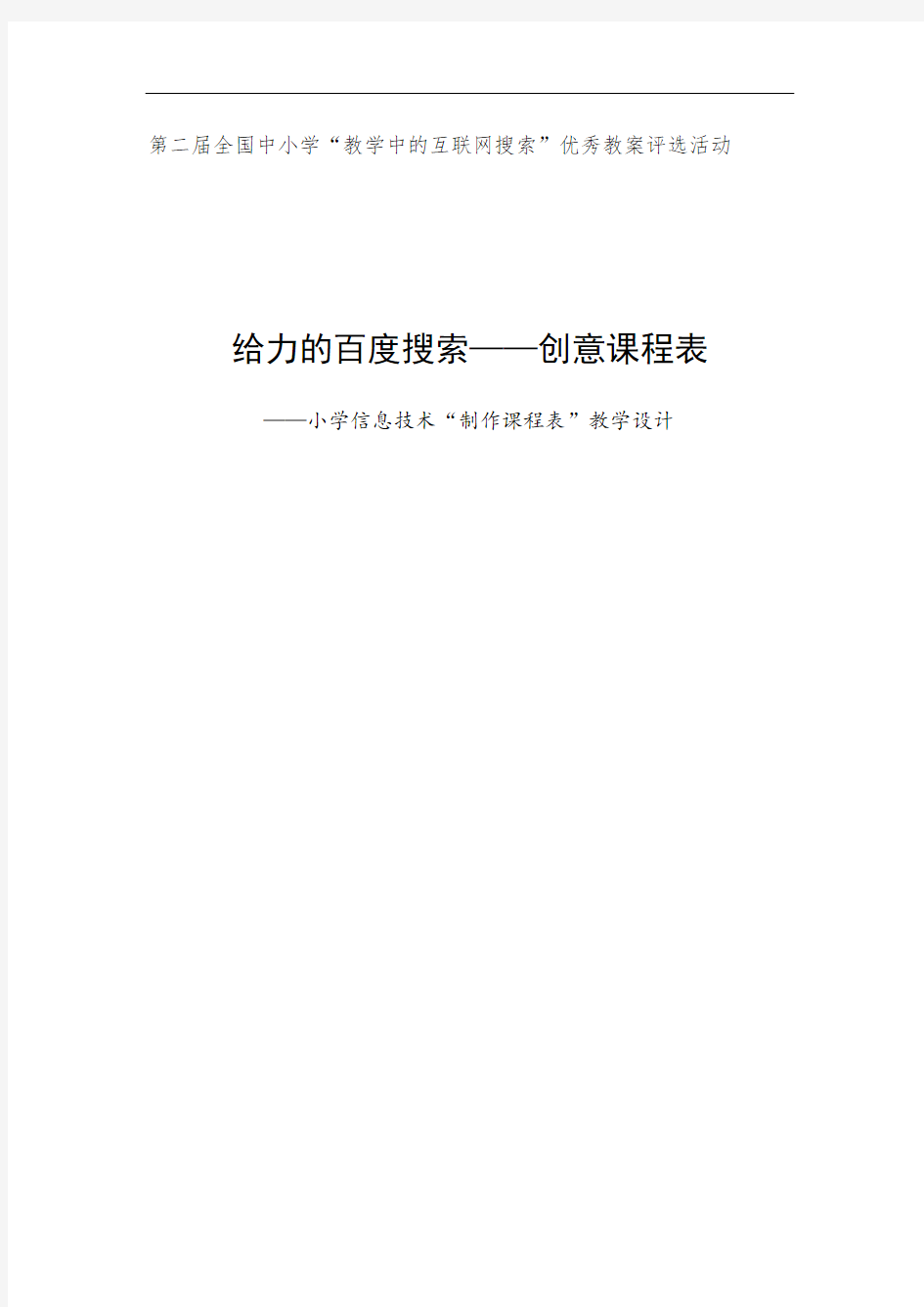

第二届全国中小学“教学中的互联网搜索”优秀教案评选活动
给力的百度搜索——创意课程表——小学信息技术“制作课程表”教学设计
教学课题:
《创意课表》。共两课时,第2课时。
教材分析:
本是在苏教版小学信息技术的教学内容,本课主要利用制作课程表的来学习Word制表和表格的调整。表格的制作是重点,表格的调整是难点,本课制作表格是学生在平时的科目教学中比较常见的问题,因此本课通过创设情境引出学习的内容:制作课程表,激发学生要学习的内在需求;然后以帮助解决小明的难题的形式来构建学生的学习线索;向同学出示任务表,任务表中有“必做任务”与“拓展任务”两种,根据难题和要求让学生通过自己参考书中步骤,小组间互相讨论合作,将掌握的方法进行筛选、整理、制作出较准确的表格,在合适的时间让部分同学对提出较多的问题进行演示解决。在完成后,让学生挑出优秀的作品进行评价,先让演示的同学自我评价,然后再进行小组评价。课程表是学生平时常见的东西,自己制作一张课程表能给学生带来成就感,一张与众不同的课程表又能够张扬学生的个性。
设计思路:
制作课程表,是课本上的指定内容,作为Word表格的学习入门是一个比较好的切实点,但同时,学生平常接触的课程表又限定的学生的思维发展,对于学生学习Word
制表和一定局限思维,课堂教学较为平谈,搜索一下所有关小学生表格这一节的内容基本大同小异,平铺直途。所以我就认真思考了一下,如何能在在课程表的创意上下功夫,既学习了表格的制作,又能够不限定学生的思维。本人想到了百度,于是用百度搜索“课程表”,不是网页搜索哦,而是百度图片搜索。真是不搜不知道,一搜吓一跳(https://www.360docs.net/doc/c217342078.html,/i?tn=baiduimage&ct=2013 26592&lm=-
1&cl=2&word=%BF%CE%B3%CC%B1%ED#)。各种各样的创意课程表,真是大开眼界,上课遇到的问题迎刃而解,学生关于课程表的思想创意之花肯定会绽放得无比灿烂。于是有了本课“给力的百度搜索——创意课程表”。
教学目标:
【知识与技能】
(1)掌握表格、行、列、单元格的概念;
(2)学会制作简单的课程表;学会制作创意的课程表;
(3)学生学会初步了解百度搜索引擎,学会百度图片搜索。
【过程与方法】
(1)通过学生的自我探索与小组合作掌握制作课程表的过程,让学生发现其中的规律,能够举一反三;
(2)学会使有百度搜索引擎来扩展自己的思维,学会搜索技巧,体验创意成功的乐趣。
【情感、态度与价值观】
(1)培养学生自主探究问题、解决问题的能力,并将所学知识灵活运用到实际生活中去;
(2)增强信息交流的意识,提高学生的信息素养;
(3)体验信息搜索给生活学习带来的变化。
【创新与行为】
除了课本和生活中的课表外,学会利用百度搜索,拓展思维,制作创意课程表。
教学重点:表格的插入与简单的编辑。
教学难点:合理的调整表格的行、列和单元格。
教学过程:
(一)创设情境激情导入
1.欣赏上节课作品,总结表格知识:在杨培安“的我相信”(百度音乐盒:https://www.360docs.net/doc/c217342078.html,/m?word=mp3,,,[%CE %D2%CF%E0%D0%C5]&cat=0&gate=1&ct=1342177 28&tn=baidumt,%CE%D2%CF%E0%D0%C5++&si=% CE%D2%CF%E0%D0%C5;;%D1%EE%C5%E0%B0%B2;; 22159;;22159&lm=-
1&mtid=2&d=8&size=5872025&attr=0,0&titlekey=5
79613220,789297997&mtype=2)背景音乐下,在上节课的第1课时的基础上,欣赏学生制作比较好的课程表半成品,告诉学生,电脑是我们现在社会的必需品,生活学习都离不开计算机,计算机改变了我们的生活、改变了我们的学习方式…比如我们的课程表。
在制作之前,我们就要看一看表格都有那些特征了,大家一起来看一看这些表格,请你们仔细观察,看他们有什么共同点。讲解表格的行、列、单元格的概念。出示一个课程表,让学生算一算是几行几列。
(通过对于表格概念的教学,让学生了解表格的基本组成以及相关术语,增强学生对技术语言的表达能力。并通过与学生互动,让学生真正了解表格的组成)
2.提出疑问引出新课
我们的课程表就只能是我们每年班级前面粘贴的或者是我们课本上学习的吗?还能是什么样子的呢?
板书课题“创意课程表”
(二)创新思维,理解方法
1.百度搜索,欣赏创意作品
在学生发散思维的基础上,打开百度搜索(https://www.360docs.net/doc/c217342078.html,),选择图片搜索,关键词输入“课程表”,欣赏一些优秀“课程表”,思考如何创意的。
2.分析作品,理清思路
小组讨论:我要制作出创意的课程表,应该从哪些方面进行入手,可以有哪些创新点?比如背景,边框,字体……
(采用小组协作法,让学生充分展示自我思考及自我探索的能力,培养学生的协作意识,以及自我探索的能力,发挥新课程改革的魅力。通过学生自身搜索寻找,培养了学生的搜索信息的能力,提升学生的信息素养。)
(三)合作尝试交流互助
1.组内讨论,设计课表
小组讨论:制作课程表,先可以分成哪几个步骤,先做什么,再做什么?组内人员分工?
【教师提示】:小组成员要首先确认作品整体结构,背景、字体、颜色、表格线、装饰等。
百度图片搜索:https://www.360docs.net/doc/c217342078.html,/,关键字可以是“课程表”,“背景”,还可以是哪些,对我们制作创意课表有帮助。
2.小组交流,取长补短
3.小组合作,完成作品
小组成员既要分工又要合作,完成作品。
如遇到难解决的问题,可以:
(1)小组内寻求解决
(2)百度网页搜索,百度知道,百度文库
(3)寻求其它小组解决,
(4)请教老师,
老师参与到每一个小组的活动,观察小组活动的可取之处和存在问题。
4.老师应集中部分共性问题,寻求各个小组竞争性解决。比如word背景的设置,引导学生去百度搜索解决。(百度知道“word 如何插入背景”:https://www.360docs.net/doc/c217342078.html,/question/155983143.html)。
(分层任务,让学生因材施教,每个学生都有其学习的层面,也能够促进优生的教育,又能保障其他同学的知识获取。)
(四)有效评价体验成功
1.自我评价,展示自己
通过制作,请各组选出一位同学来展示自己的作品,并要说明自己的设计意图以及制作方法,再为自己打一个分,满分为100分。
2.组间评价,公正公平
请每一个小组评选出全班最好的三个课程表,并为这三位同学的小组加一个五角星。
(通过自我评价与组间评价创立合理而公正的评价体系,为学生的继续学习增添信心,也为优秀的同学提供展示自己的机会与舞台)
(五)拓展总结课外延伸
讨论:在这节课上,学到了什么,懂了哪些?
想不想给大家分享你制作课程表,有什么方法?
要把所学的知识合理地运用到学习和生活之中。
把常见的公式化的事和物做的有创意,可以借助百度来扩展思维方式。改变自己的思想,改变生活。
(通过课后练习,回顾本课知识,对知识进行系统的学习与理解,并让学生掌握知识的灵活运用。)
教学反思:
本课主要让学生了解课程表行、列、单元格的概念以及学会制作简单的课程表。整个教授过程层层递进,通过游戏让学生对表格的优势有一个基本的了解并且缓解了学生初入课堂效率低下的问题。在概念的讲解上,让学生发现概念,老师详细的讲解概念,这样使得学生对计算机的术语有了基本的认识,对于行、列、单元格的概念也有了更深刻的认识与理解。虽然是一节计算机课,但是要多方位的为学生考虑,让学生能够均衡向上的发展。这种方法的利用,在我认为学习理论知识的课堂上效果是非常好的,学生能够对关键词加深理解,这样也不容易在一些较容易的或者较为重点的方面犯错误。通过难题带动学生情绪,提高学生的上课积极性。
通过任务驱动法,提高有效教学,培养学生的信息素养。本课采用任务驱动法以及小组协作法相结合的方式,整体来看,学生的积极性很高,但是对于合作的操作进程还有些生
疏,在任务中,我采取分层任务,让学生因材施教,每个学生都有其学习的层面,也能够促进优生的教育,又能保障其他同学的知识获取作用,久而久之,学生定能够养成独立思考,勇于创新的好习惯。
自我评价与组间评价相结合,创设完整的评价体系。学生在了解制作课程表的基本操作之后,进行本课内容的巩固以及评价。先采取自我展示的方法,部分学生作品做的非常好,但是口头表达能力缺不是很好,在课上,充分培养了他们的口头表达能力,让学生学会展示自己,并对自己进行合理的自我评价。为了表示公正性还进行了组间评价,并采取鼓励机制让学生对于此种评价能够认真的做出自己的评断。
制作课程表教案
制作课程表 【教学目标】 1、了解表格、行、列、单元格的概念,区分行与列。 2、学会制作简单的课程表。 3、激发学生的求知欲,培养创新意识。 【教学重点、难点】 1、重点:插入表格,认识表格的结构并根据需求设计表格。 2、难点:在单元格中输入文字,制作斜线表头,合理调整表格、美化表格。 【设计理念】本课内容通过制作课程表,让学生掌握简单表格的制作方法,并通过学习使学生学会在创建表格的基础上,学会修改和美化表格。针对本节课我主要是通过任务驱动与探究式学习进行教学。课程表是学生平时常见的东西,自己制作一张课程表能给学生带来成就感,一张与众不同的课程表又张扬了学生的个性,显示出他们的与众不同。在教学过程中始终以学生为主,让学生在实践中去发现,在制作中去寻找乐趣! 【教学准备】 多媒体网络教室,PPT课件,各种漂亮的课程表 【教学过程】 一、谈话引入课程表,导入新课 1、这节课是你们班的微机课,谁能告诉我今天你们班还要上哪几门课呢?(学生回答今天的课程安排)你是通过什么知道今天的课程安排?(课程表) 2、老师今天带来了一些精美的课表(展示课程表) 3、有了课程表,每天上什么课就一目了然了,那么这些精美的课程表是如何绘制出来的呢?(用电脑) 电脑可神奇了,可以设计制作出这么多好看的课表,今天我们就一起来学习用word制作课程表。 ●通过谈话引入课题,同时展示课前收集的一些精美表格,让学生感受美的同时体会到表格在生活中有着广泛的应用,学好表格制作大有用处,从而激发学生的学习兴趣。 二、看生活中的表格,初步了解表格的组成
1、要用word来制作课程表,我们首先要来了解什么是表格。今天,老师还带来了一些我们日常生活中经常见到的表格,大家一起来看。(课件出示一组表格图片:食物营养统计表、卫生值日表、列车时刻表等) 2、仔细观察,这些表格都有那些共同特点?(有许多小方格,有横线、竖线) 3、师边用课件演示边讲解表格的行、列、单元格的概念:这些小方格在表格中我们叫做“单元格”,横排叫“行”,竖排叫“列”。 行、列、单元格就是表格中最基本的组成部分。我们要画表格,首先要知道这张表有几行几列。 ●学生在体会到表格的优越性后,进一步出示生活中常见到的表格,引导学生观察比较表格都有哪些共同特点,从而很容易引出“行、列、单元格”的概念。 三、自主尝试练习“插入表格” 1、(出示一张空表格),数一数,这张表格有几行几列?( 8行,7列) 2、在word中专门为表格分配了一个“表格”菜单,在这个菜单中有各种与表格相关的命令,其中就有插入表格的命令。 现在就请同学们打开word,根据这个提示,插入这张8行7列的表格。 3、学生尝试练习插入表格,师巡视辅导。 4、谁来说说你刚才是如何操作的? (生演示插入步骤,课件出示板书:插入——表格——输入行数、列数) ●对于表格的制作,学生有着强烈的动手创作欲望,而对于制作的具体步骤,教材上有清楚的说明,也比较浅显易懂,所以我就放手让学生自学,自己置身学生当中巡视,发现问题,及时指导,让学生边看书、边操作,学生兴趣盎然。 四、通过对比,完善表格 1、老师这儿有一张新的课程表,这张课程表中的行数和列数我们该如何数呢? (课件出示第二张课程表)(生尝试回答) 看来大家意见都不统一,的确,数不规则表格的方法就多了。一般情况下,要数最主要的行和列。我们一起来数一数第二张课程表有几行几列?(8行,7列) 2、现在我把两张课程表放在一起,大家来找一找这两张表中有什么不一样的地方呢? (学生比较:第二张课程表中有一些单元格合并了起来,并且表头有斜线,行列的距离调整得更加合理,表格中的文字是居中对齐的。)
小学《制作课程表》教学设计
《制作课程表》教学设计 一、教学分析 (一)教材分析: 本节课是信息技术区本教材四年级的第二课《制作课程表》,同时也是河北教育出版社、河北教育音像出版社出版的四年级第三课《制作课程表》的第一课时的“制作班级课程表”。课程表用二维思想表达课程时间安排的信息,通过观察课程表的首行、首列和其他单元格,能得出课程和时间的关系。本课教材分三个部分,第一个部分是利用已学的内容插入一个表格并使用“字体”或“边框和底纹”工具对表格进行装饰;第二个部分是合并单元格,第三部分是为表格绘制斜线表头。 本节课学习之前学生已经学习了word的大部分知识和插入表格的方法,本节课是word 的表格设计的一堂课,本课巩固表格中的字体、边框和底纹的设置,学习合并单元格和绘制斜线表头,为以后表格设计奠定基础。 本课采用任务驱动,小组协作结合的方法,从学生感兴趣的动画片入手,激发学生的制作热情。培养学生自主探索问题、解决问题的能力和学生独立自主、互帮互助的学习方法。通过学习,不光使学生掌握制作表格的知识技能,更重要的是会灵活应用到实际生活中去。 (二)学生分析: 四年级学生对电脑的学习已有一年半的时间了,具有一定的信息技术学习能力和理解能力。在本课学习之前,学生也已经学习了word程序的基础操作,对word程序有了一定的了解。学生能够录入汉字,也能对键盘和鼠标进行基本的操作,能够插入表格。因此在本课教学中应以学生为主体,引导学生利用所学知识解决生活中的实际问题。让学生在课堂中能充分发挥自己的主观能动性,采用自主探究式、协作学习式教学方法,培养学生的自主学习意识。 (三)环境分析: 本课需要word软件,电子网络教室、局域网络环境,服务器提供web服务和ftp服务,便于学生实际操作和作品上传展示。 本节课采用网站学习的方式,在“制作课程表”这个学习任务的促使下,学生利用网站能够独立自主的,有选择的学习,最终牢固掌握制作课程表的知识和方法,使绝大多数学生都能独立的制作课程表。为此学习网站设有网站首页、电子教材、课程表、学习内容、素材图库、拓展延伸、作品上传、在线交流八大板快。其中网站首页以《喜羊羊与灰太狼》的主题曲引入揭示这节课的课题——制作课程表,激发学习兴趣;电子教材中是这节课内容的电子书;课程表中有慢羊羊村长标准的课程表及懒羊羊未做完的课程表,有助于对比好坏;学习内容里下设了学习目标、知识回顾、闯关任务三项,知识回顾部分有关于表格的知识以及表格插入、插入行或列、删除行或列等等的方法,用于学生复习旧知识。闯关任务作为驱动任务促使学生自主学习、合作探究;素材图库为学生提供拓展延伸的素材图片;拓展延伸作为学生提高能力的另一驱动任务;作品上传用于学生按照分组上传自己的作品,分组点评。在线讨论用于学生交流学习心得、总结收获的平台;总之学习网站是这节课学习的核心,它将促使学生自主学习、合作探究,从而为学生创造一个自主学习的平台。 二、教学目标: (一)知识与技能 1、熟练掌握设置表格中的字体、边框和底纹的设置。 2、学会制作简单的课程表,对表格的制作过程及制作方法有清晰的认识. 3、学会合并单元格。 4、学会绘制斜线表头。 (二)过程与方法
小学信息技术优秀教案《图文混排》
制作小板报 广州市番禺区市桥南阳里小学黄醒球 教学内容: 小学信息技术(广东教育出版社)第二册第一章计算机文字处理第六节。 教学内容分析: 本课内容是制作小板报的一部分。在这之前已经学过小板报的准备、设置规格、规划,刊头设计和输入文本,学习图文混排能够使小板报主题突出,版面鲜艳,充满生气,活泼感人,是本章节的重点内容;这是首次学习图文混排处理,是以后进一步学习演示文稿,网页等图文混排的技能基础;同时,学好本课内容有利于以后的生活、学习和工作。 本课重点:掌握设置图片的环绕方式和剪裁图片。 本课难点:综合应用图文混排的知识,制作图文并茂的电子小报。 教学对象分析: 教学对象是小学四年级学生,他们已经学习信息技术差不多两年,具有电脑基本的操作技能。经过本学期的学习,他们也已经熟识金山文字的操作界面及文字排版的技能,初步了解了金山文字操作规律。本课之前,学生已经学习过制作了一个纯文本的小报,渴望能够将单一的小报进行润色、丰富。电脑技术是一种技能的操作,鉴于有相当一部分学生家中没有电脑,缺少练习,因此操作水平
有一定差距,教学过程中注重分层教学,发挥小组合作,加强互教互学。 四、教学目标: 1、知识与技能: 1) 能够根据版面需要对图片设置适合的环绕方式。 2) 能够将图片剪裁成椭圆形、多边形等,丰富小报版面。 2、过程与方法: 感受在老师的指导下学习一个知识的全过程,从而培养学生自主探究的自学能力;懂得在遇到问题的时候通过查书、课件等手 段解决问题的方法。 3、情感态度与价值观: 1) 引导学生学会跟同伴交流,交换意见,互相评价的好习惯。 2) 促进学生对图文并茂的电子小报的美感欣赏的培养。 五、教学策略分析: 本节课主要采用任务驱动的教学策略和人性化的课堂管理模式,首先以两幅电子小报对比引入课题,激起学生的学习兴趣,让学 生通过观察、思考感悟任务,接受任务,然后通过看课本、观看软件、请教同学、小组讨论、请教老师等多种学习方法展开研究式、探索式学习,通过学生交流,针对学生学习情况的反馈,简单任务学生演示;复杂问题教师引领,逐步突出教学重点,突破难点,从 而实现学生自身能力的构建和信息素养的提升。同时,本课还注重发挥学科优势,为学生架设网络评价系统,给学生一个更人性化更先进有效的学习、交流、评价环境。在教学方法中渗透了“以学生发展为本”的教育理念,使课堂教学成为实施素质教育的主渠道,
(完整版)小学课程表电子模板
e a n d A l l t h i n g s i n t h e i r b e i n g a r e g o o d f o r s 次旦卓嘎课程表 时 间类 别星期一星期二星期三星期四星期五 早读第一节 第二节第三节 上 午第四节 第五节 第六节 下 午 第七节
e a n d A l l t h i n g s i n t h e i r b e i n g a r e g o o d f o r 纳金小学课程表 时 间类 别星期一星期二星期三星期四星期五早读第一节第二节第三节 上午第四节 第五节 第六节 下 午 第七节 晚读
e a n d A l l t h i n g s i n t h e i r b e i n g a r e g o o d f o r s o ***附小二年级(3)班课程表 时 间 类 别 星期一星期二星期三星期四星期五 上学时间第一节 第二节第三节 上 午第四节 第五节 第六节 下 午 第七节 放学时间
e a n d A l l t h i n g s i n t h e i r b e i n g a r e g o o d f o r 纳金小学数学课程表 时 间 类 别星期一星期二星期三星期四星期五 早读第一节 第二节第三节 上 午第四节 第五节 第六节 下 午 第七节 放学时间
e a n d A l l t h i n g s i n t h e i r b e i n g a r e g o o d f o 纳金小学数学课程表 时 间 类 别 星期一星期二星期三星期四星期五 早读第一节 第二节第三节 上 午第四节 第五节 第六节 下 午 第七节
小学信息技术优秀教案图文混排[1]
小学信息技术优秀教案 图文混排 TTA standardization office【TTA 5AB- TTAK 08- TTA 2C】
图文混排 ——制作小板报 广州市番禺区市桥南阳里小学黄醒球 一、教学内容: 小学信息技术(广东教育出版社)第二册第一章计算机文字处理第六节。 二、教学内容分析: 本课内容是制作小板报的一部分。在这之前已经学过小板报的准备、设置规格、规划,刊头设计和输入文本,学习图文混排能够使小板报主题突出,版面鲜艳,充满生气,活泼感人,是本章节的重点内容;这是首次学习图文混排处理,是以后进一步学习演示文稿,网页等图文混排的技能基础;同时,学好本课内容有利于以后的生活、学习和工作。 本课重点:掌握设置图片的环绕方式和剪裁图片。 本课难点:综合应用图文混排的知识,制作图文并茂的电子小报。 三、教学对象分析: 教学对象是小学四年级学生,他们已经学习信息技术差不多两年,具有电脑基本的操作技能。经过本学期的学习,他们也已经熟识金山文字的操作界面及文字排版的技能,初步了解了金山文字操作规律。本课之前,学生已经学习过制作了一个纯文本的小报,渴望能够将单一的小报进行润色、丰富。电脑技术是一种技能的操作,鉴于有相当一部分学生家中没有电脑,缺少练习,因此操作水平有一定差距,教学过程中注重分层教学,发挥小组合作,加强互教互学。 四、教学目标: 1、知识与技能: 1)能够根据版面需要对图片设置适合的环绕方式。 2)能够将图片剪裁成椭圆形、多边形等,丰富小报版面。 2、过程与方法: 感受在老师的指导下学习一个知识的全过程,从而培养学生自主探究的自学能力;懂得在遇到问题的时候通过查书、课件等手段解决问题的方法。 3、情感态度与价值观:
《制作课程表》教学反思2篇
《制作课程表》教学反思2篇Reflection on the teaching of making curricul um schedule
《制作课程表》教学反思2篇 前言:小泰温馨提醒,教学反思指教师对教育教学实践的再认识、再思考,并以此来总结经验教训,进一步提高教育教学水平,教师会从自己的教育实践中来反观自己的得失,通过教育案例、教育故事、或教育心得等来提高教学反思的质量。本教案根据信息技术教学反思设计标准的要求和教学对象的特点,将教学诸要素有序安排,确定合适的教学方案的设想和计划。便于学习和使用,本文下载后内容可随意修改调整及打印。 本文简要目录如下:【下载该文档后使用Word打开,按住键盘Ctrl键且鼠标单击目录内容即可跳转到对应篇章】 1、篇章1:《制作课程表》教学反思 2、篇章2:对《制作课程表》一课的教学反思 篇章1:《制作课程表》教学反思 本次教学采用的教学理念是:任务驱动——教师首先设置教学目标,提出问题,把握操作要领,教师进行示范操作,学生模仿实验,教师巡回辅导,最后由学生独立完成任务,从而激发学生的学习兴趣,培养学生发现问 题和解决问题的能力。 本次教学采用的教学方式是:以理论学习为基础,以教师设疑、引导、示范为出发点,以动手操作为核心,以完成目标任务为归宿,采用任务驱动式教学法,启发、引导教学法。 信息技术在本次教学和学习过程中具有潜在的优势有:教学
内容直观、操作使用快捷、方便,使学生眼、耳、口、手、脑等各种感官并用,能够充分调动学生学习兴趣;在软件的选用上,符合教学内容的要求,便于实际操作,能够充分提高课堂教学效率。 我在教学中是通过任务驱动式教学法,启发并引导学生完成任务。先出示课程表效果图,带领学生认识表格的组成结构,给学生明确任务(制作接近效果图的一张课程表),激发了学生的学习兴趣,接着让学生阅读完成这一任务的第一步(制作课程表)、第二步(编辑课程表: 1、对齐表格文字, 2、合并单元格, 3、添加表格线)的理论知识,教师示范,引导学生完成本节课的任务。其中,教师在介绍了制作课程表的一般方法后,布置学生制作“班级功课”表,培养学生的动手能力,测试学生对表格制作方法的掌握程度,95%的学生都能迅速地完成这一表格的制作,学生尝试表格的制作成功后的喜悦。 在编辑课程表时,首先确定选取编辑对象,具体介绍了选取方法,清晰、及时,并指导学生通过鼠标调整表格的列宽或行高的方法和技巧,为下节课美化表格做准备。最后,要求试制作“双休日活动安排表”这一残缺不全的表格,给学生设置难度,目的是为了解学生对本次教学内容的掌握程度和实际操作能力,并培养学生分析问题和解决问题的能力。 在本节教学过程中,要注意每一个小任务的提出,都要事先
小学信息技术教案-小学四年级《制作课程表》教学设计
小学四年级《制作课程表》教学设计 教学目标: 1. 了解课程表的结构; 2. 学会合并单元格,学会拆分单元格; 3.培养学生利用计算机解决实际问题和动手的能力,逐步形成基本的信息素养;培养学生自主学习、创新意识和自主学习的能力。教学重难点: 重点:合并单元格,拆分单元格。 难点:拆分单元格。 教学过程: 一、导入: 1、师:今天很多老师来我们学校听课。如果请你向客人老师们介绍今天开设的课程,你会怎样介绍呢?请看,我们班有两位同学是这样介绍的。(课件播放) 2、师:哪一种方法更直观?更清楚? 3、师:小小表格作用还真不小。这节课我们一起在word中制作课程表。(书写课题) 二、新授: (一)、认识课程表。
师:这是我们教室里的课程表,这一栏是我们四年4班的课 程表。在word中,我们能把课程表变成什么样子呢? 2、word制作的课程表 师:你想制作这样一张漂亮又实用的课程表吗?制作之前, 我们还得先了解它。 3、课程表的组成部分。 师:请看这张课程表,你能动脑筋观察,说出它的组成部分吗? 4、师:醒目的标题、表头、日期、课程内容、漂亮的装饰。 (二)分析制作课程需要用到的操作。 1、师:以这张课程表为范例,请你回忆学过的操作,说一说:制作这样一张课程表,需要用到哪些操作呢? 2、师:首先,要插入一个表格、需要用到合并单元格、拆 分单元格,还要输入文字,有时候根据需要得调整表格行高和列宽,制作漂亮醒目的表头,最后装饰课程表。 师:这些操作你都会吗?下面我们先动手试着做个课程表。 (三)、学生制作表格。 1、学生尝试操作,教师巡视。 2、反馈: (合并单元格、拆分表格) 3、学生继续操作
制作课程表教案
制作课程表教案 黄晓芸 教学目标: 掌握表格的插入方法; 学会在表格中输入文字; 学会调整单元格的大小 教学重点: 表格的插入方法;调整单元格的大小 教学难点: 调整单元格的大小 教学过程: 一、插入表格 1、创建一个新文档,单击“常用”工具栏的“新建空白文档”按钮; 2、单击“表格”菜单,将指针指向“插入”,选择“表格”命令,弹出“插入表格”对话框; 3、在“列数”中输入6,在“行数”中输入7,建立一个6列7行的表格; 4、单击“确定” 二、在单元格中输入文字 1、定位单元格 单击单元格,单元格内出现光标插入点,表示目前定位在这个单元格; 2、单元格间的移动 利用上、下、左、右光标键可以使光标在单元格间移动; 3、在单元格中输入文字 定位单元格后,就可以在相应的单元格中输入文字。 三、调整行高和列宽 1、调整列宽 将指针指向需要改变列宽的单元格的左、右边框线; 左右拖动,拖动时有一垂直的虚线,它表示当前列宽的位置。当列宽合适后,松开鼠标;
2、调整行高 移动指针到需要改变行高的单元格的上、下边框线; 上下拖动,拖动时有一水平的虚线,它表示当前的位置,当行高合适后,松开鼠标; 四、调整单元格的宽度 1、将指针指向单元格,当指针呈箭头形状时,单击; 2、将指针指向单元格的左右边框线,指针变成左右双向箭头形状; 3、左右拖动,可以改变选定单元格的宽度。 练一练: 为自己制作一张课程表 文献摘抄: 在电脑前做健康运动 如果想拥有健康的身体,不仅要确保每天充足的睡眠时间,更重要的是要注意休息。每天面对电脑的时间长了,长时间操作电脑肯定会出现眼睛干涩,会感觉到背部、头部和颈部肌肉酸痛,这些都是现代化工作给我们身体健康带来的负面效应。 这时候我们可以让《爱眼卫士》这款软件来充当定时提醒助手,每隔一定时间它就会自动发出声音提醒你,甚至强制运行休息保护界面,这样我们就能够有一段时间让眼睛休息了。它们还可以在设定时间到达后出现3D人物,指导我们活动活动筋骨,放松一下那根绷紧的弦了。 教后小记: 插入表格的操作比较简单,部分学生对调整行高、列宽感觉困难,应适时给予个别指导。 世上没有一件工作不辛苦,没有一处人事不复杂。不要随意发脾气,谁都不欠你的
“制作课程表”教学设计
【教学内容】 江苏科学技术出版社2009年7月第一版版小学信息技术(下册)第5课(第27页) 。 【设计意图】 本节课是在学生学会了打字,对Word软件有了初步认识和简单操作的基础上来开展教学的,本节课我立足激发学生求知的欲望和学习的积极性,主要采用了“创设情境法”“任务驱动法”“分层合作学习法”等课堂教学方法,始终注重以生为本,通过适时的问题引导、有针对性的操作示范、有目标有兴趣的自主探究、及时的鼓励和赞赏等不同教学手段的应用,力求使课堂教学突出趣味性、实用性、拓展性,促使学生在轻松愉悦的氛围中,积极主动参与到信息技术学习的过程中来,从而实现教学目标的高效高质完成。 【教学目标】 1.知识目标 ①掌握Word中表格制作的基本方法,并能熟练操作。 ②能独立制作、修改一些生活中常见的简单表格。 2.能力目标 通过学生的尝试操作、合作学习,培养他们良好的探究能力、操作能力、审美能力和创新能力,能将所学知识灵活运用到实际生活中去。 【教学重点与难点】 重点:Word中表格的插入与简单编辑。 难点:合理调整表格的行、列和单元格,使表格美观。 【教学对象分析】 学生已学会汉字的输入方法及选中方法。对Word窗口有了一定的认识,初步知道菜单中的一些常用命令、常用工具栏和格式工具栏上各个功能图标的位置,初步掌握了Word中文字的基本操作技能。 【课前准备】 教学配套PPT课件。 【教学过程】 一、 联系生活,导入新课 师:在我们的生活中,表格无处不在,同学们能说说你见过哪些常用的表格吗? 生:课程表、值日表、座次表、列车时刻表等等。 师:根据自己平时的观察,再结合屏幕上出示的一段文字和相关的表格(课件展示),大家想一想,相比较文字,表格有什么特点?不同的表格有哪些共同点? 生:表格直观形象,比文字更容易让人一目了然。不同的表格基本上都有一个个小格子,格子里都填有相关的文字或数据。 师:同学们能一下说出这么多的表格出来,并能找出表格的共同点,可见你们真是一个个有心人啊!我们前几节课已经学会了Word一些基本的操作,如:输入文字、修改文字、修饰文章等。其实,Word除了这些基本的操作外,还有着更多强大的功能,比如:我们教室墙壁上张贴的课程表、值日表等,就是老师利用Word的表格制作功能来制作、打印出来的。同学们,这节课我们就以课程表为例,一起来学习表格的制作。课后,老师会将同学们制作好了的课程表打印出来,送给你们!让我们一起加油。 【设计意图】通过引导学生说出生活中的表格,比较文字与表格的特点,找出不同表格的共同点,使得学生在头脑中再现表格,在感官上熟悉表格,缓解对本节课的陌生感,同时
小学信息技术优秀教案《图文混排》
图文混排 ——制作小板报 广州市番禺区市桥南阳里小学黄醒球 一、教学内容: 小学信息技术(广东教育出版社)第二册第一章计算机文字处理第六节。 二、教学内容分析: 本课内容是制作小板报的一部分。在这之前已经学过小板报的准备、设置规格、规划,刊头设计和输入文本,学习图文混排能够使小板报主题突出,版面鲜艳,充满生气,活泼感人,是本章节的重点内容;这是首次学习图文混排处理,是以后进一步学习演示文稿,网页等图文混排的技能基础;同时,学好本课内容有利于以后的生活、学习和工作。 本课重点:掌握设置图片的环绕方式和剪裁图片。 本课难点:综合应用图文混排的知识,制作图文并茂的电子小报。 三、教学对象分析: 教学对象是小学四年级学生,他们已经学习信息技术差不多两年,具有电脑基本的操作技能。经过本学期的学习,他们也已经熟识金山文字的操作界面及文字排版的技能,初步了解了金山文字操作规律。本课之前,学生已经学习过制作了一个纯文本的小报,渴望能够将单一的小报进行润色、丰富。电脑技术是一种技能的操作,鉴于有相当一部分学生家中没有电脑,缺少练习,因此操作水平
有一定差距,教学过程中注重分层教学,发挥小组合作,加强互教互学。 四、教学目标: 1、知识与技能: 1)能够根据版面需要对图片设置适合的环绕方式。 2)能够将图片剪裁成椭圆形、多边形等,丰富小报版面。 2、过程与方法: 感受在老师的指导下学习一个知识的全过程,从而培养学生自主探究的自学能力;懂得在遇到问题的时候通过查书、课件等手段解决问题的方法。 3、情感态度与价值观: 1)引导学生学会跟同伴交流,交换意见,互相评价的好习惯。 2)促进学生对图文并茂的电子小报的美感欣赏的培养。 五、教学策略分析: 本节课主要采用任务驱动的教学策略和人性化的课堂管理模式,首先以两幅电子小报对比引入课题,激起学生的学习兴趣,让学生通过观察、思考感悟任务,接受任务,然后通过看课本、观看软件、请教同学、小组讨论、请教老师等多种学习方法展开研究式、探索式学习,通过学生交流,针对学生学习情况的反馈,简单任务学生演示;复杂问题教师引领,逐步突出教学重点,突破难点,从而实现学生自身能力的构建和信息素养的提升。同时,本课还注重发挥学科优势,为学生架设网络评价系统,给学生一个更人性化更先进有效的学习、交流、评价环境。在教学方法中渗透了“以学生发展为本”的教育理念,使课堂教学成为实施素质教育的主渠道,
制作课程表教案
我的课程表 【教学目标】 1、了解表格、行、列、单元格的概念,区分行与列。 2、学会制作简单的课程表。 3、激发学生的求知欲,培养创新意识。 【教学重点、难点】 1、重点:插入表格,认识表格的结构并根据需求设计表格。 2、难点:在单元格中输入文字,制作斜线表头,合理调整表格、美化表格。 【教材分析】本课内容通过制作课程表,让学生掌握简单表格的制作方法,并通过学习使学生学会在创建表格的基础上,学会修改和美化表格。针对本节课我主要是通过任务驱动与探究式学习进行教学。课程表是学生平时常见的东西,自己制作一张课程表能给学生带来成就感,一张与众不同的课程表又张扬了学生的个性,显示出他们的与众不同。在教学过程中始终以学生为主,让学生在实践中去发现,在制作中去寻找乐趣! 【教学准备】 多媒体网络教室,PPT课件,各种漂亮的课程表 【教学过程】 一、谈话引入课程表,导入新课 1、这节课是你们班的信息技术课,谁能告诉我今天你们班还要上哪几门课呢?(学生回答今天的课程安排)你是通过什么知道今天的课程安排?(课程表) 2、老师今天带来了一些精美的课表(展示课程表) 3、有了课程表,每天上什么课就一目了然了,那么这些精美的课程表是如何绘制出来的呢?(用电脑) 电脑可神奇了,可以设计制作出这么多好看的课表,今天我们就一起来学习用word制作课程表。 二、看生活中的表格,初步了解表格的组成 1、要用word来制作课程表,我们首先要来了解什么是表格。今天,老师还带来了一些我们日常生活中经常见到的表格,大家一起来看。(课件出示一组表格图片:食物营养统计表、卫生值日表、列车时刻表等) 2、仔细观察,这些表格都有那些共同特点?(有许多小方格,有横线、竖线) 3、师边用课件演示边讲解表格的行、列、单元格的概念:这些小方格在表格中我们叫做“单元格”,横排叫“行”,竖排叫“列”。
小学四年级《制作课程表》教学设计
小学四年级《制作课程表》教学设计Teaching design of making curriculum for the fourth grade of primary school
小学四年级《制作课程表》教学设计 前言:小泰温馨提醒,信息技术是主要用于管理和处理信息所采用的各种技术的总称,主要是应用计算机科学和通信技术来设计、开发、安装和实施信息系统及应用软件。本教案根据信息技术课程标准的要求和针对教学对象是小学生群体的特点,将教学诸要素有序安排,确定合适的教学方案的设想和计划。便于学习和使用,本文下载后内容可随意修改调整及打印。 教学目标: 1.了解课程表的结构; 2.学会合并单元格,学会拆分单元格; 3.培养学生利用计算机解决实际问题和动手的能力,逐步形成基本的信息素养;培养学生自主学习、创新意识和自主学习的能力。 教学重难点: 重点:合并单元格,拆分单元格。 难点:拆分单元格。 教学过程: 一、导入:
1、师:今天很多老师来我们学校听课。如果请你向客人老师们介绍今天开设的课程,你会怎样介绍呢?请看,我们班有两位同学是这样介绍的。(课件播放) 2、师:哪一种方法更直观?更清楚? 3、师:小小表格作用还真不小。这节课我们一起在word中制作课程表。(书写课题) 二、新授: (一)、认识课程表。 师:这是我们教室里的课程表,这一栏是我们四年4班的课程表。在word中,我们能把课程表变成什么样子呢? 2、word制作的课程表 师:你想制作这样一张漂亮又实用的课程表吗?制作之前,我们还得先了解它。 3、课程表的组成部分。 师:请看这张课程表,你能动脑筋观察,说出它的组成部分吗? 4、师:醒目的标题、表头、日期、课程内容、漂亮的装饰。 (二)分析制作课程需要用到的操作。
小学信息技术优秀教案《制作海报》
制作海报 广东省中山市实验小学黄伟祥 教学内容 该内容选自于广东省中山市教育局教学研究室编写的小学信息技术四年级课本第四章第一节第一课时。 ★课时安排(2课时) 第一课时的教学任务是:了解海报的基本要素和制作海报的步骤;掌握插入“来自文件”图片的方法;灵活运用文字环绕方式,并让学生实践应用──制作海报,对个别作品进行欣赏、评价和修正,但这三个活动只是停留在表面的感知。 第二课时的课题是《海报欣赏会》,任务是学生进一步,欣赏作品、师生共同全面深度点评、修正,让作品更具艺术性、欣赏性。 ★从教材编排 本小节是安排在《做一个有个性的小画家》、《学做小编辑》等章节之后,学生已经掌握了输入文章、美化文章等技能,学会设计贺卡和书籍封面等综合应用技能,这些知识与技能是本课时学习的重要基础。在本节内容后,教材还安排了综合实践《电子板报制作》这一内容,学生在本课时所获得的“插入图片”的方法和“文字的环绕方式”将得到进一步的应用和拓展,充分展示了这套教材编写的系统性、科学性和可持续性。 一、学生分析 ★年龄特征 四年级的学生活泼好动、天真烂漫、表现欲望强、富有创造力,制作海报的活动为这群孩子提供了展示自我的舞台。 ★学习兴趣 学生第一次接触海报的制作,让他们自主进行精美海报设计,领略海报的美。在学习过程中,把握学生爱表现的特点,通过“抢答”、“拼海报方块图”等活动,激发学生学习的热情,把学习知识与活动热情融为一体,并把学生作品进行网上展览、投票,根据作品得票数评出优秀作品,让学生从学习中收获自信,加深学习兴趣。 ★认知水平 学生已经掌握了输入文章、美化文章等技能,通过设计贺卡和书籍封面,学生对作品整体效果的审美能力已有一定的基础。 ★学习障碍 学生筛选图片素材犹豫不决,影响制作海报的进程。 二、设计思想与理念 信息技术教学是师生之间、学生之间交往互动与共同发展的过程。信息技术教学,要紧密联系学生的生活实际。在采取自主探究式学习的过程中,教师可以利用网络的优势,成为
制作课程表教学设计(公开课)
《制作课程表》教学设计 课题: 制作课程表 教学目的与要求: (1)了解表格斜线表头的制作方法,掌握合并单元格的方法。 (2) 熟悉表格的常用操作,加强表格应用。 (3) 感受表格的不同表现形式和制作方法。 教学重点: 合并单元格 教学难点: 斜线表头的制作 课前准备: 网络教室,“电子教室”教学软件,word软件,表格实例教学方法:讲授法,演示法,练习法,自主探究法 教学过程:
(出示课题,制作课程表) 二、插入表格 1.师:老师在幻灯片中出示一张 画好的表格,边用鼠标指边解说:横 线我们叫行线、竖线叫列线,它们组 成的小方格叫单元格。横向的单元格 叫行,竖向的单元格叫列。 2.师:请学生在D盘建一个Word 的文档,将其重命名为自己的名字, 并将其打开。 3.师:现在让我们来制作课程表的第 一步:插入表格。你们知道几种插表 格的方法? 任务一:老师演示完插表格的方 法后,请学生上台插入一张11行7 列的表格。 教师巡视。学生演示教师强调注 意观察行和列,不要颠倒。 1.生观察 老师鼠标的移 动位置。 生:横线 竖线,格 子 2.学生, 在指定位置建 Word的文档 3.生自我 尝试插入表 格。 学生上台 演示插入表 格,边说边做。 让学生 自主探究, 发挥学生的 地位。 通过学 生演示,不 仅使学生的 主体地位得 到充分的体 现,也有利 于发现错 误,突破难 点。 三、调整表格 1.师:我们制作出来的表格我们 发现少了行或列,我们应该怎么办? 根据学生的回答演示如何操作 2.师:我们制作出来的表格我们 发现多了行或列,我们应该怎么办? 根据学生的回答演示如何操作 3.师:我们制作出来的表格它们 的单元格都是一样大小的,有的时候 我们为了美观,需要调整某些单元 格,观察这张表格和你插入的表格有 什么不同点。 师:按照老师给的提示(合并单 元格,先选定后操作。)试试看能不 1.生:插 入行或列 2.生:删 除行或列 3生:有 的单元格合在 了一起,不知 怎么办。 生:第一个单 元格有斜线, 不会操作。 调整表 格的时候采 用学生自助 尝试,小组 合作学习的 方法,而后 请学生上台 演示,在演 示有问题的 时候采用教 师演示相结 合的方法让 学生掌握知
信息技术[制作课程表]教学设计
信息技术[ 制作课程表] 教学设计 《制作课程表》教学设计 【教学内容】 江苏科学技术出版社2019 年7 月第一版版小学信息技术(下册)第 5 课(第27 页) 【设计意图】 本节课是在学生学会了打字,对word 软件有了初步认识和简单操作的基础上来开展 教学的,本节课我立足激发学生求知的欲望和学习的积极性,主要采用了“创设情境法”、 “任务驱动法”、“分层合作学习法”等课堂教学方法,始终注重以生为本,通过适时的 问题引导、有针对性的操作示范、有目标有兴趣的自主探究、及时的鼓励和赞赏等不同教 学手段的应用,力求使课堂教学突出趣味性、实用性、拓展性,促使学生在轻松愉悦的氛 围中,积极主动参与到信息技术学习的过程中来,从而实现教学目标的高效高质完成。 【教学目标】 1 、知识目标: ①掌握Word中表格制作的基本方法,并能熟练操作; ②能独立制作、修改一些生活中常见的简单表格; 2 、能力目标:通过学生的尝试操作、合作学习,培养他们良好的探究能力、操作能 力、审美能力和创新能力,能将所学知识灵活运用到实际生活中去。 【教学重点与难点】 重点:Word中表格的插入与简单编辑。 难点:合理调整表格的行、列和单元格,使表格美观。 【教学对象分析】 学生已学会汉字的输入方法及选中方法。对word 窗口有了一定的认识,初步知道菜 单中的一些常用命令、常用工具栏和格式工具栏上各个功能图标的位置,初步掌握了Word 中文字的基本操作技能。 【课前准备】 教学配套PPT课件 【教学过程】
一、联系生活,导入新课 师:在我们的生活中,表格无处不在,同学们能说说你见过哪些常用的表格吗? 生:课程表、值日表、座次表、列车时刻表等等。 师:根据自己平时的观察,再结合屏幕上出示的一段文字和相关的表格(课件展示),大家想一想,相比较文字,表格有什么特点?不同的表格有哪些共同点? 生:表格直观形象,比文字更容易让人一目了然。不同的表格基本上都有一个个小格子,格子里都填有相关的文字或数据。 师:同学们能一下说出这么多的表格出来,并能找出表格的共同点,可见你们真是一 个个有心人啊!我们前几节课已经学会了Word一些基本的操作,如:输入文字、修改文字、修饰文章等。其实,Word除了这些基本的操作外,还有着更多强大的功能,比如:我们教室墙壁上张贴的课程表、值日表等,就是老师利用Word的表格制作功能来制作、打印出来的。同- 1 - 学们,这节课我们就以课程表为例,一起来学习表格的制作。课后,老师会将同学们 制作好了的课程表打印出来,送给你们!让我们一起加油。 【设计意图】通过引导学生说出生活中的表格,比较文字与表格的特点,找出不同表 格的共同点,使得学生在头脑中再现表格,在感官上熟悉表格,缓解对本节课的陌生感, 同时通过承诺“打印做好了的课程表送给学生”,有效提高学生学习的积极性,增强老师 与学生的交互性。 二、学生自主探索,教师适时引导,学习新课知识 1. 举例说明,初识表格 师:刚刚同学们已经找到了不同表格的一些共同点,但是说得不是很科学和完整,下 面我们就一起来仔细认识一下表格的结构。 (课件展示一张简单的表格) 师:看这张表格,我们把横线叫行线,竖线叫列线,它们组成的小方格叫单元格。横 向的单元格叫行,竖向的单元格叫列。(配合讲解行、列、单元格的概念,课件同时展示)师:同学们仔细看看,老师插入的这张表格是由几行几列构成的? (生答:六行五列) 【设计意图】通过简单介绍表格的组成结构,让学生对表格的认识进一步科学化,为 接下来的学习奠定理论基础。
小学信息技术优秀教案
小学信息技术优秀教案《插入艺术字》教学设计与反思 教学目标: 知识与技能:1、掌握图片与艺术字的插入 2、掌握图片和艺术字大小位置的更改。 过程与方法:1、图片和艺术字的插入 2、图片和艺术字大小位置的更改 情感态度价值观:1、初步培养对封面框架的合理布局能力 2、培养学生的协作学习能力。 教学重点:1、图片和艺术字的插入2、图片和艺术字大小位置的更改 教学难点:1、图片和艺术字大小位置的更改2、培养学生的协作学习能力教学过程: 一、激趣导入: 教师:同学们都设计过读书手抄报,那么美观、大方、醒目的板报标题是不是可以让你的板报更加具有吸引力呢?(对)老师这里用我们刚刚学习的WORD 设计一个以节约用水为主题的板报标题,你们想看吗? 1、出示范例: 2、提出任务:知道这种样式的字我们称它为什么吗? 生:纷纷作答 师:这就是我们今天要学习的内容,在WORD中插入“艺术字”,(对,有的同学知道这是艺术字,那么今天我们就一起来学习插入艺术字) 板书:插入艺术字。 二.实践操作,探究学习。 有很多方法可以插入艺术字,同学们试一下能不能找到插入艺术字的方法。 (同学自身操作,教师指导) 同学上机演示操作自己是怎样插入艺术字的(边演示边讲述)。 1、在“艺术字”工具栏上选择“插入艺术字”按钮(最左边),弹出“艺术字”字库的选择框。 2、在字库里面任选一种样式,出现编辑艺术字的对话框。 3、选择艺术字的大小字体,在对话框内输入“喜迎国庆”,按确定。 师:好,这位同学做的很好,他用另一种方法插入了艺术字,我们希望每一位同学都有这样的探索精神。 我们在插入艺术字后,想让他作为一份电子小报的标题,可能大小、位置上都不合适,怎样调整艺术字的位置、大小呢?(生练习,老师指导)同学上机边演示边讲自身是怎样做的。 提示:Word中一个重要的编辑原则是“先选中后操作”。单击文本编辑区中的艺术字,它的周围就会出现8个控制点“□”,表示艺术字已被选中。在选中状态下就可以对艺术字进行编辑调整。 师:这位同学做的也很好。我们刚才学习了怎样插入艺术字,老师也设计了一些艺术字样式,同学们看一下与你的有什么不同? 三、自主探索、同学创作练习 1、师:(出示课件) (1)旋转艺术字 (2)形状改变以及竖排: (3)样式的变化:
小学信息技术《神奇的互联网》优秀教学设计
小学信息技术《神奇的互联网》优秀教学设 计 1,面向学生:□中学□小学 2,学科:信息技术 2,课时:1 3,学生课前准备: 小组成员合理分工,各负其责在报刊、杂志上搜集“本溪水洞”的有关资料 通过本节课内容的学习,让同学们学会使用因特网的搜索功能,并应用到生活中解决实际问题,同时让学生进一步了解自己的家乡——本溪,包括旅游景点和历史文化,培养同学们爱家乡、爱自然的思想感情,增强主人翁的责任意识。 1、通过搜索“水洞“资料,熟悉互联网的搜索功能,并会应用到实践中。 2、在搜索过程中学会提取有用信息,找准关键字,并按需求整理,培养学生提取、加工信息和分析问题的能力。 本节课通过搜索“水洞”方面的有关材料,让同学们对因特网有了概括的了解,并学会如何使用互联网的搜索功能,包括文字、图片、声音、视频。虽然知识面不广,但实用价值很高,掌握了这个知识点,可以扩展同学们的视野,丰富同学们的生活。 1、会使用互联网的搜索功能,包括文字、图片、视频等
2、了解具有搜索引擎功能的网站,如:百度、Google 等 1、通过搜索扩展知识面,能用所学知识解决生活中的实际问题 2、把搜索到的材料归类、整理,提取有用信息 教学之前用百度在网上搜索“互联网”的相关教学材料,了解到教学的重点和难点,确定课堂教学形式和方法。然后根据课堂教学需要,利用百度搜索关于本溪水洞的资料课堂放给学生观看,让同学们了解互联网的神奇功能,激起大家的学习兴趣,然后让他们从生活实际出发,查找家乡景区的资料,分组筛选总结,最后把成果和同学们一起分享。 讲授法、自学释疑法、分组讨论法、小组竞赛法 1、老师讲解演示,学生观看;学生上机操作,老师指导 2、小组成员间讨论,小组之间竞赛 师:上节课老师给大家布置了作业,让同学们以小组为单位搜集“本溪水洞”的有关材料,现在请同学们说一说,你都搜集到了哪些材料? 学生2:我在杂志上搜集到了本溪水洞的图片……) 学生3:…… 学生x:老师,虽然我们搜集了不少文字和图片资料,不过总觉得不够全面,而且要是能有景点的视频介绍就更好
最新整理小学信息技术小学四年级《制作课程表》教学设计.docx
最新整理小学信息技术教案小学四年级《制作课程表》 教学设计 小学四年级《制作课程表》教学设计 教学目标: 1.了解课程表的结构; 2.学会合并单元格,学会拆分单元格; 3.培养学生利用计算机解决实际问题和动手的能力,逐步形成基本的信息素养;培养学生自主学习、创新意识和自主学习的能力。 教学重难点: 重点:合并单元格,拆分单元格。 难点:拆分单元格。 教学过程: 一、导入: 1、师:今天很多老师来我们学校听课。如果请你向客人老师们介绍今天开 设的课程,你会怎样介绍呢?请看,我们班有两位同学是这样介绍的。(课件播放) 2、师:哪一种方法更直观?更清楚? 3、师:小小表格作用还真不小。这节课我们一起在word中制作课程表。(书 写课题) 二、新授: (一)、认识课程表。 师:这是我们教室里的课程表,这一栏是我们四年4班的课程表。在word 中,我们能把课程表变成什么样子呢?
2、word制作的课程表 师:你想制作这样一张漂亮又实用的课程表吗?制作之前,我们还得先了解它。 3、课程表的组成部分。 师:请看这张课程表,你能动脑筋观察,说出它的组成部分吗? 4、师:醒目的标题、表头、日期、课程内容、漂亮的装饰。 (二)分析制作课程需要用到的操作。 1、师:以这张课程表为范例,请你回忆学过的操作,说一说:制作这样一张课程表,需要用到哪些操作呢? 2、师:首先,要插入一个表格、需要用到合并单元格、拆分单元格,还要输入文字,有时候根据需要得调整表格行高和列宽,制作漂亮醒目的表头,最后装饰课程表。 师:这些操作你都会吗?下面我们先动手试着做个课程表。 (三)、学生制作表格。 1、学生尝试操作,教师巡视。 2、反馈: (合并单元格、拆分表格) 3、学生继续操作 (四)、作品展示 1、展示部分作品。(表格设计、字体、字号、表头、装饰) 2、你是怎样装饰你的表格的?你是怎么发现这个操作的? 3、小结:(1)表格设计可以创新,但要合理。 (2)表头要醒目
制作课程表教案
七年级信息技术下册第三课 制作课程表 授课单位:安阳五中 授课教师:郑佳 2011年6月15日
课型:信息技术 年级:七年级 教材内容:河南科学技术出版社《初中信息技术》一年级下册 教材分析: 制作课程表是七年级下册第三课的内容,是在学生已比较熟悉Word菜单操作和一些常用工具的操作后,让学生通过制作一张课程表,来学习word中表格的应用。 目标分析 本课教学目标主要是培养学生自主探索问题、解决问题的能力,培养学生独立自主、互帮互助的学习方法,使学生对表格的制作过程及方法有清晰的认识,同时培养学生勤于动手、讲究方法的思想品质。通过本节课学习,不仅使学生掌握制作表格的技能,更重要的是会灵活运用到今后的实际学习工作当中去。 教学目标 1、掌握插入表格、修饰表格的方法,掌握页面设置、边框底纹的设置方法; 2、提高学生自主学习、自主探究的能力,从而提高学生获取信息的能力,培养学生的创新能力,增强学生的审美能力。 教学课时:一课时 教学重点:插入表格、修饰表格的方法 教学难点:修饰表格的方法 教具准备:计算机网络教室与多媒体电子教室软件、Office软件
教学过程 一、创设情境,导入新课 首先,看大屏幕,先来展示几个文档,请大家找出这三个文档共有的特点。由此可以看出表格在我们的生活中随处可见,与我们的生活密切相关。还有像我们的成绩单、班级得分表都是表格。它的优势在于查找内容快捷,分类清楚,让数据简单化,所以经常被我们使用。大家想一下,在我们平时的学习中有没有经常接触的、最常见的表格呢?对了,他就是我们的课程表!今天我们就以课程表为例,学习在Word2003中制作表格的方法。 二、教师引领,自主探究 同学们观看大屏幕展示的一张制作好的课程表。请大家想一下,这个课程表由哪些部分组成?要做出这样的一个表格,就需要利用WORD2003中页面设置——边框和底纹设置——插入表格——合并单元格——插入和设置艺术字等步骤来完成全部制作过程。 以上各步骤的对制作表格的作用。 1、页面设计。它的作用是将纸张直接设置为课程表大小。 2、边框设置。它的作用是修饰课程表的边框,你可以将你的课程表边框设置为自己喜欢的样式。 3、插入表格。很简单,它的功能就是制作你所需要的表格。 4、合并单元格。就是把需要合并的几个相邻单元格合成一个格。 5、插入和设置艺术字。它的作用是修饰表格,美化表格。
